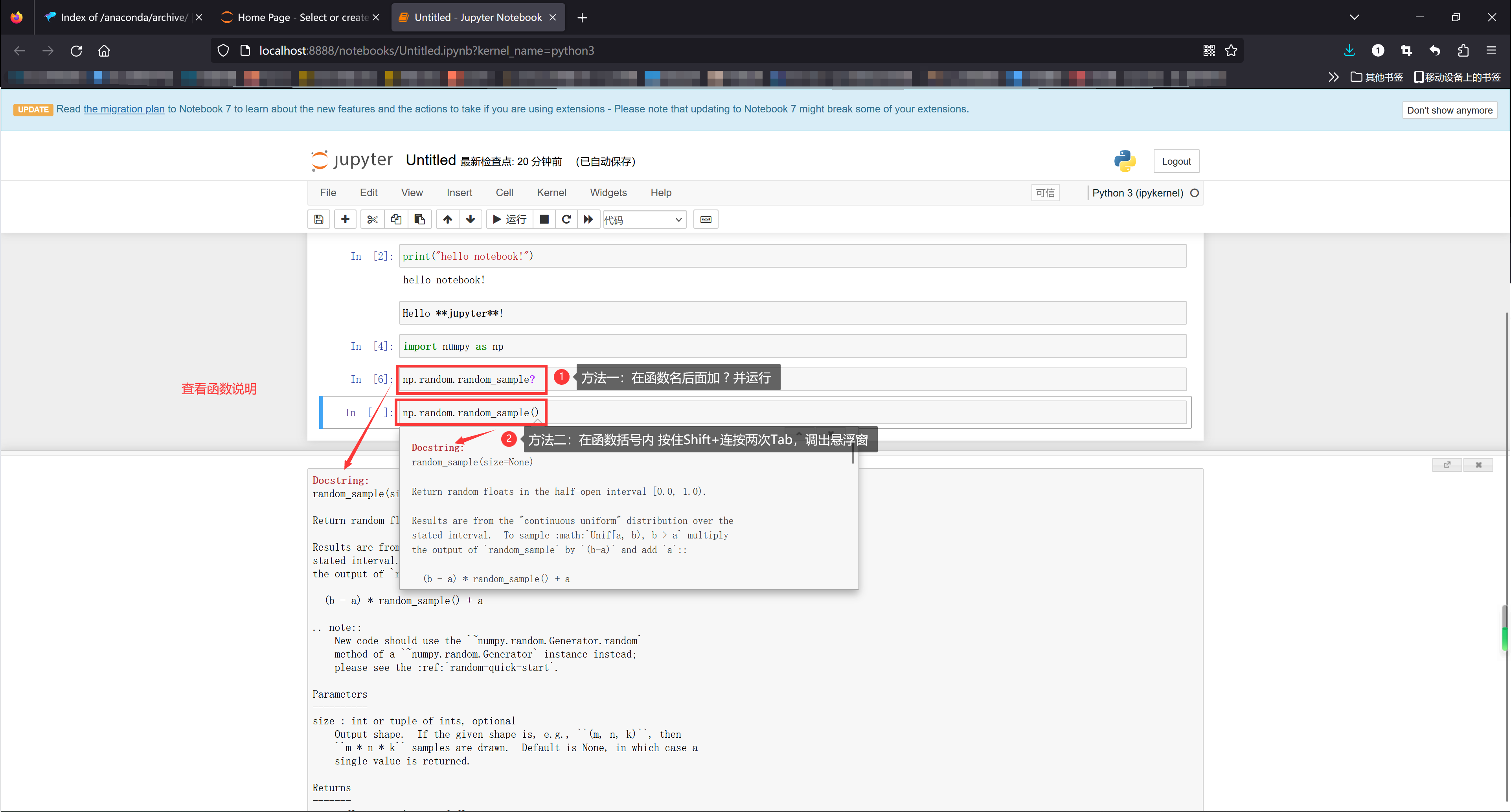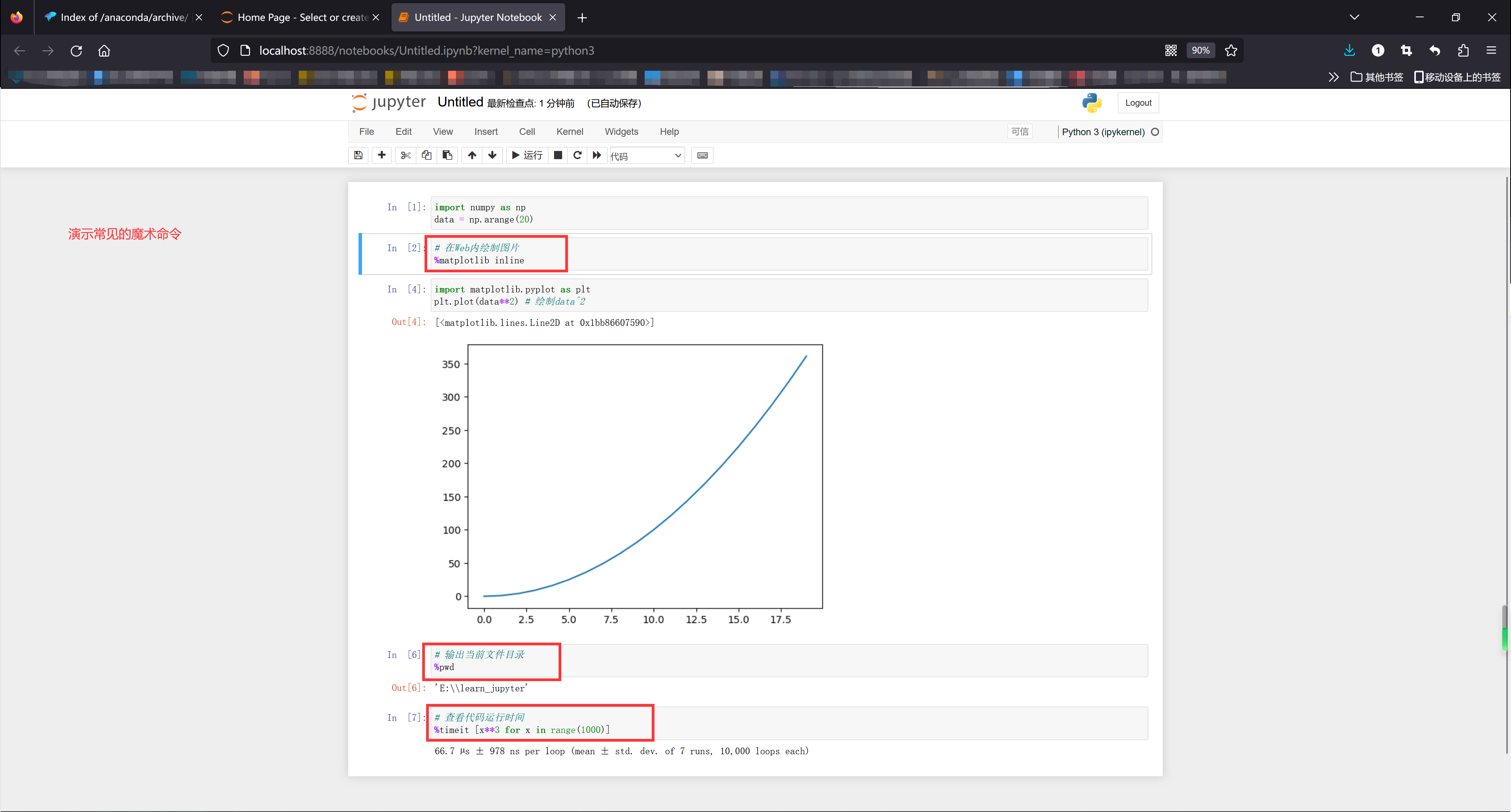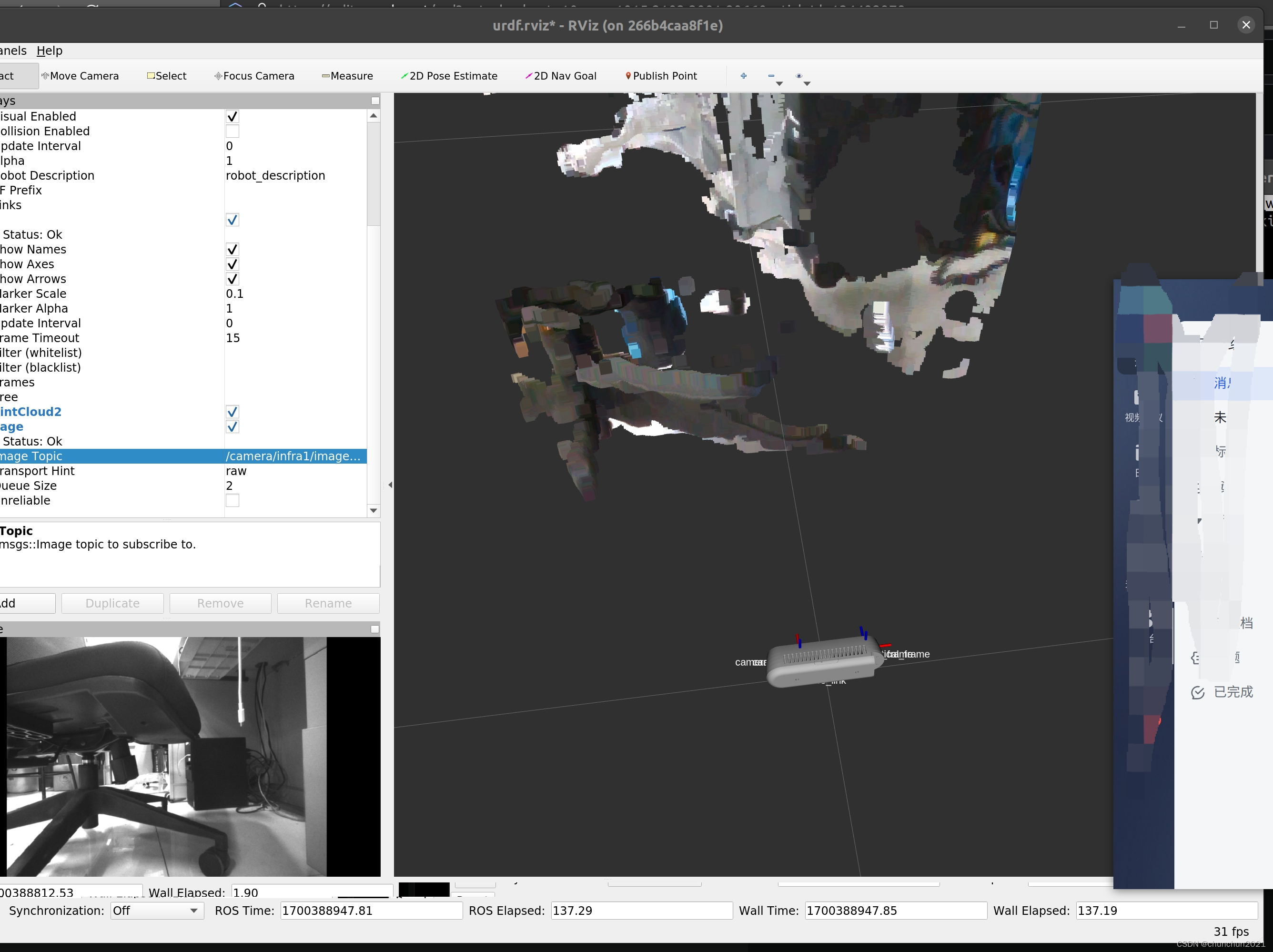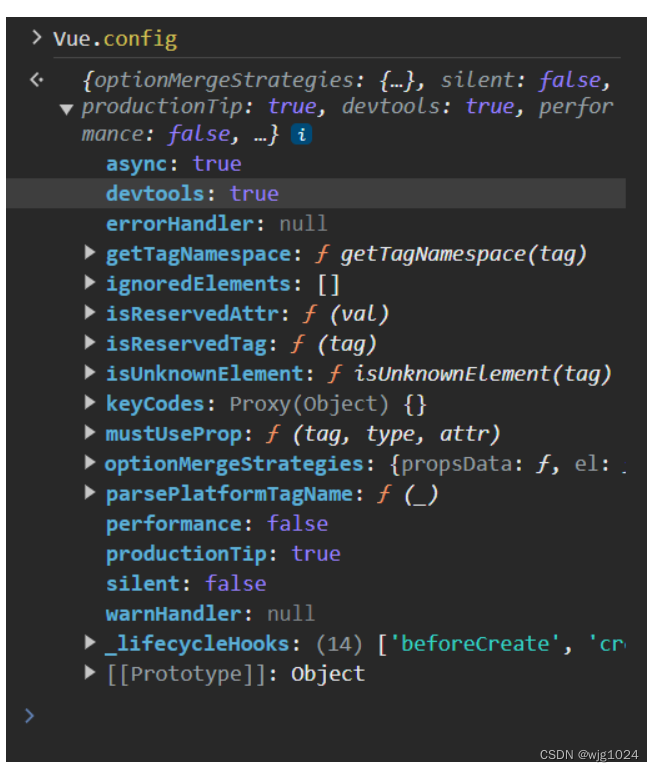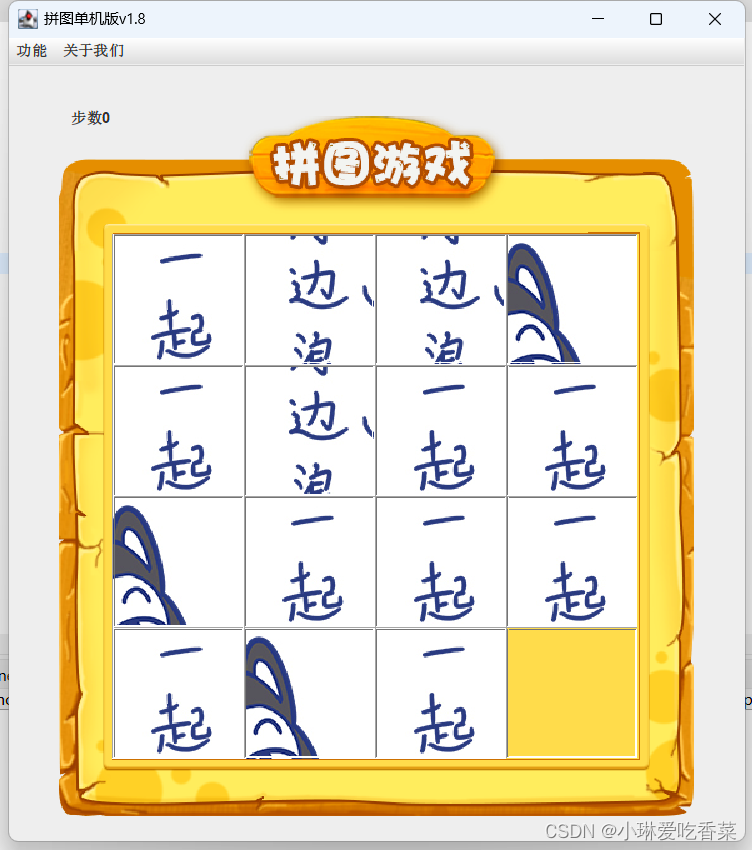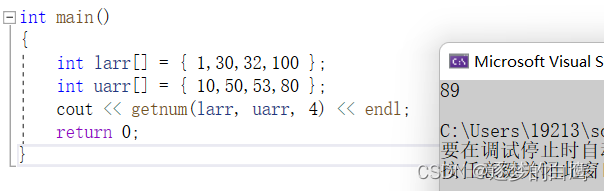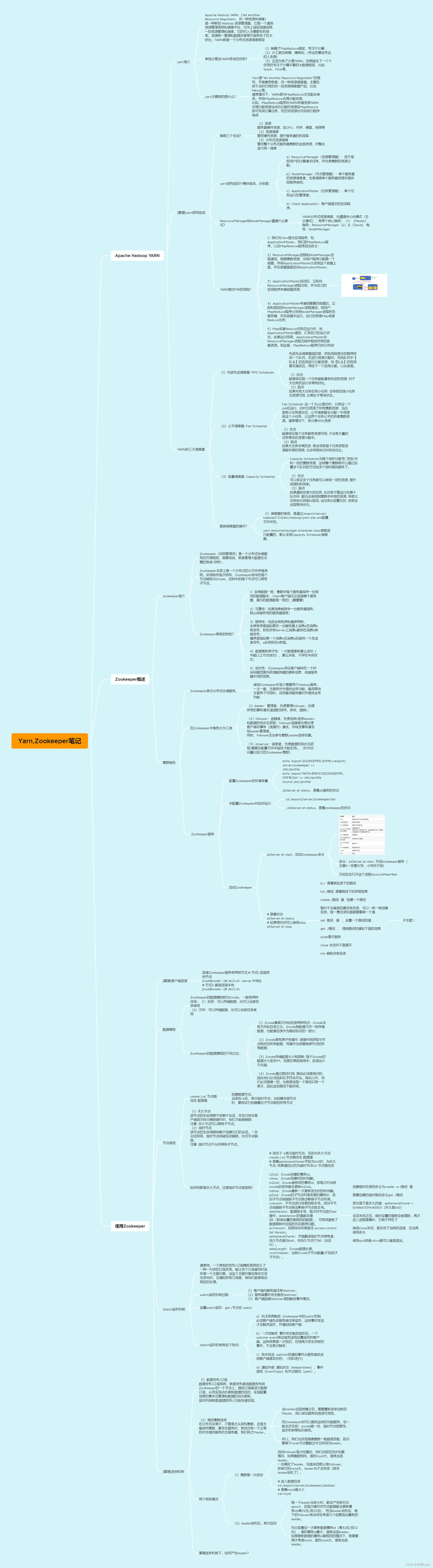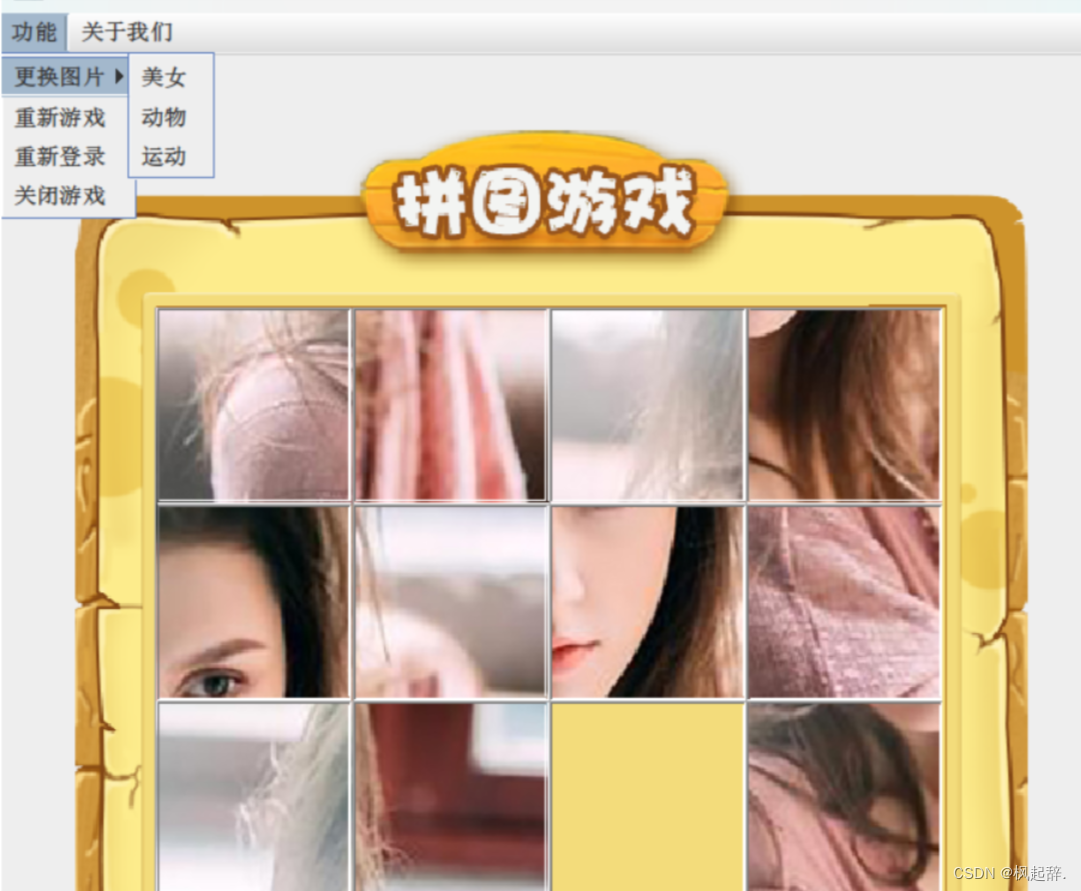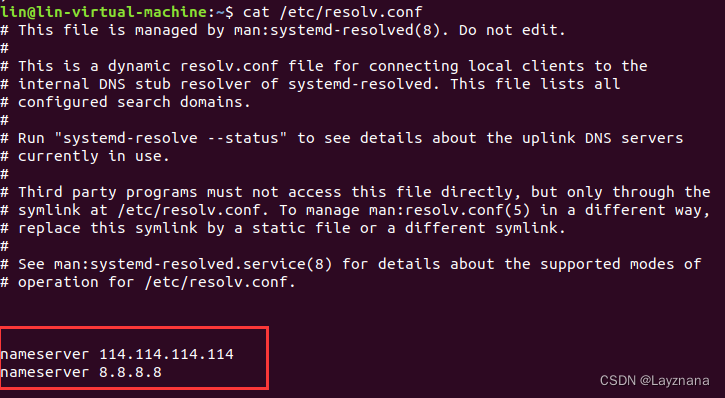辅助笔记-Jupyter Notebook的安装和使用
文章目录
- 辅助笔记-Jupyter Notebook的安装和使用
- 1. 安装Anaconda
- 2. conda更换清华源
- 3. Jupter Notebooks 使用技巧
- 笔记主要参考B站视频“最易上手的Python环境配置——Jupyter Notebook使用精讲”。
Jupyter Notebook (此前被称为IPython notebook)是一个基于网页的交互式笔记本,支持运行多种编程语言(主要是Python和R语言)。Jupyter Notebook的本质是一个 Web应用程序,便于创建和共享文学化程序文档,支持实时代码、数学方程、可视化和markdown,用途包括: 数据分析和预处理,数值模拟,统计建模,机器学习等等。非常方便易用,对初学者也很友好。
下面是安装 Jupyter Notebook 的两种方法:
- 使用Anaconda安装【推荐】。见本文接下来的内容。
- 直接使用
pip安装【不推荐】。如果你不喜欢使用anaconda,也可直接使用pip安装,这里用 豆瓣源 为例:# 使用豆瓣源安装 pip install numpy pandas matplotlib sklearn -i https://pypi.doubanio.com/simple # 继续安装Jupyer notebook pip install notebook
1. 安装Anaconda
我们用Anaconda发行版作为Python的使用环境。Anaconda是开源的Python发行版本,主要用于数据分析,其将 Python+依赖库 打包好,包括conda、Python、Jupyter NoteBook、Numpy、 Pandas、 Matplotlib、Sklearn等180多个科学包及其依赖项,并且支持Linux/Mac/Windows等多种操作系统。Anaconda 和 Jupyter notebook 已成为数据分析的标准环境。如果不希望直接安装那么多包,也可以安装仅包含 conda包管理工具 的 miniconda,后续要想使用其他包可以使用命令 conda install xxx自行下载。
Anaconda下载
- conda官网下载:https://www.anaconda.com/
- conda清华镜像:https://mirrors.tuna.tsinghua.edu.cn/anaconda/archive/
- miniconda官网下载:https://conda.io/miniconda.html
注:无论当前电脑是否已经安装过Python,安装Anaconda的同时都会自行安装一个新的Python解释器。
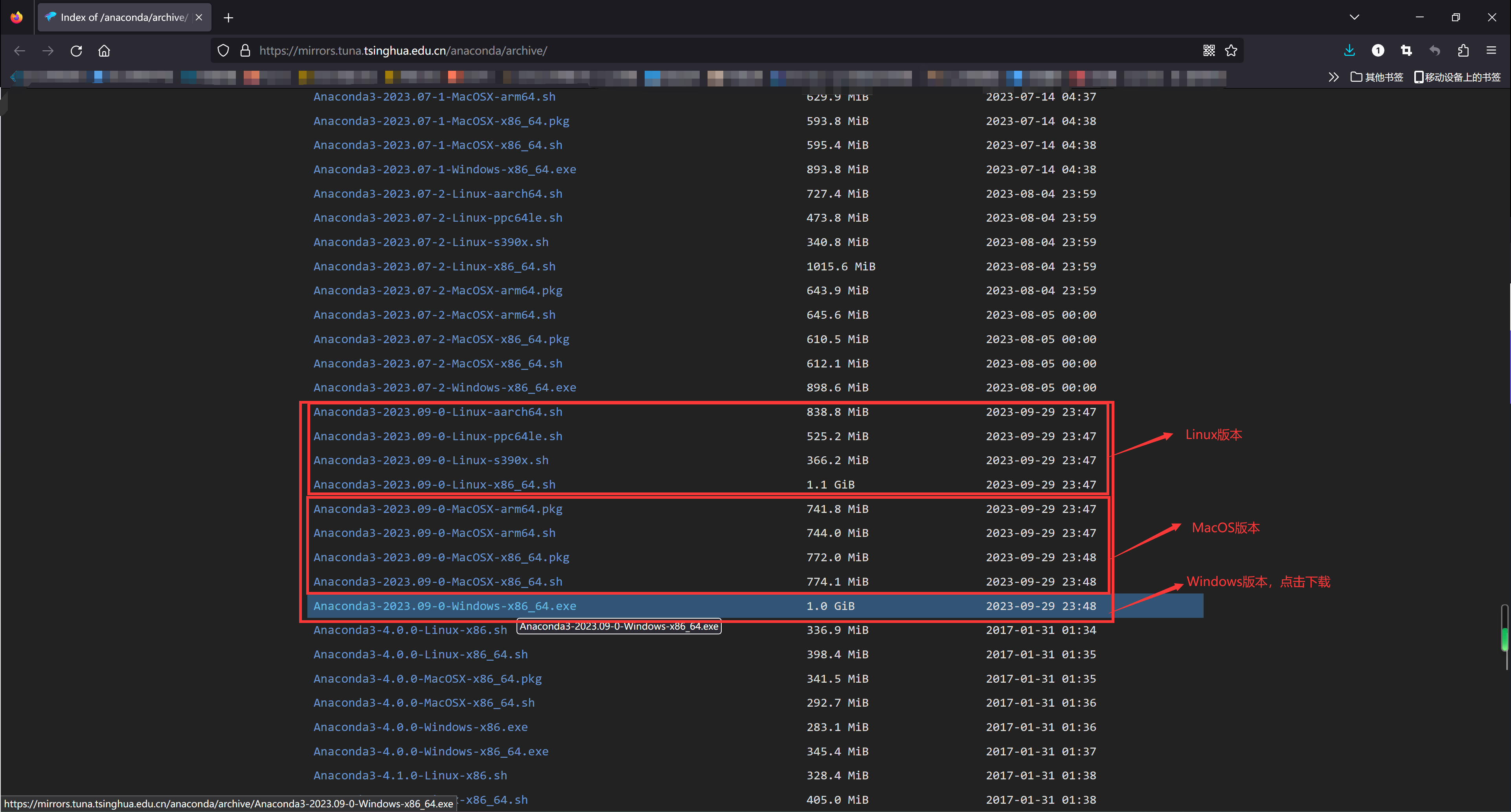
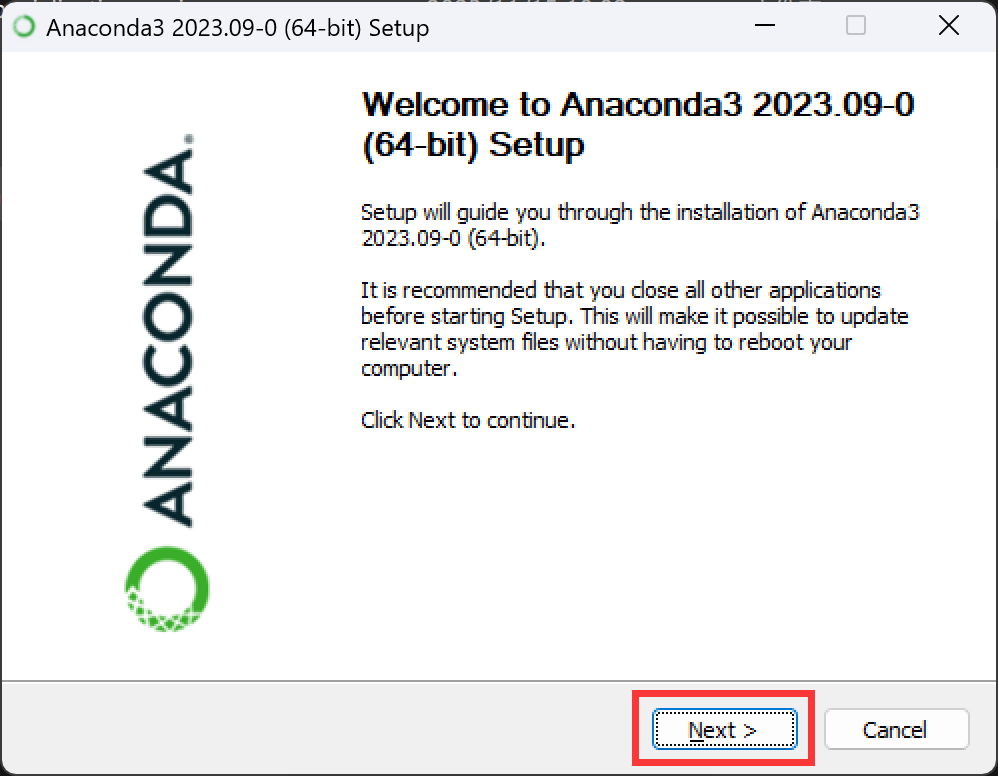
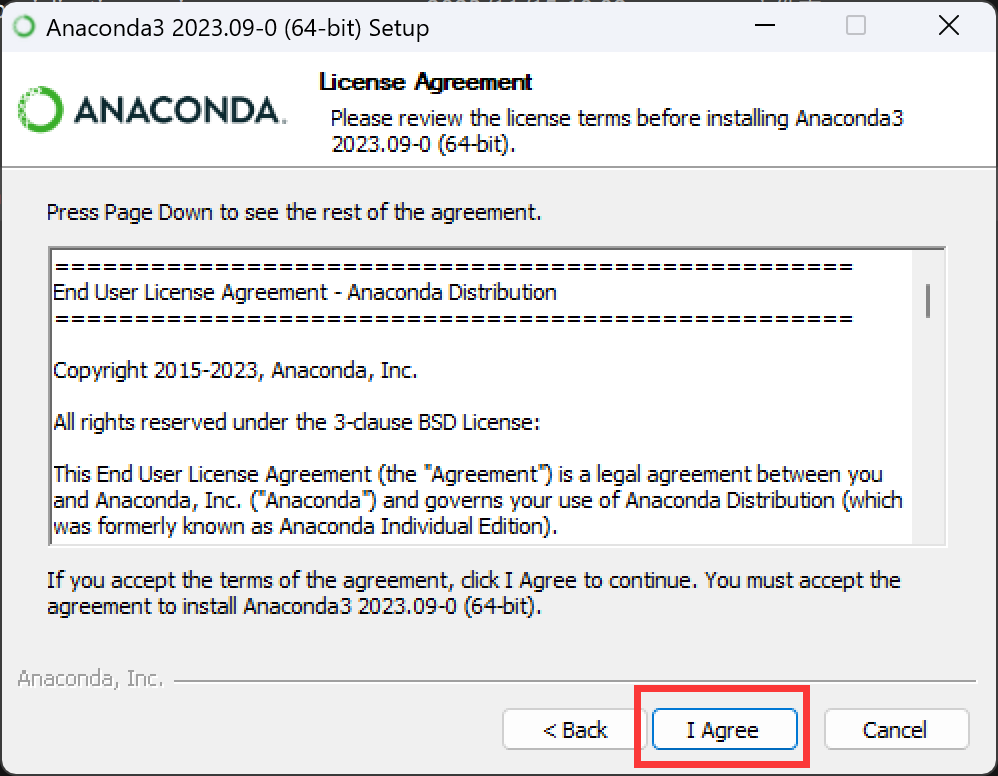
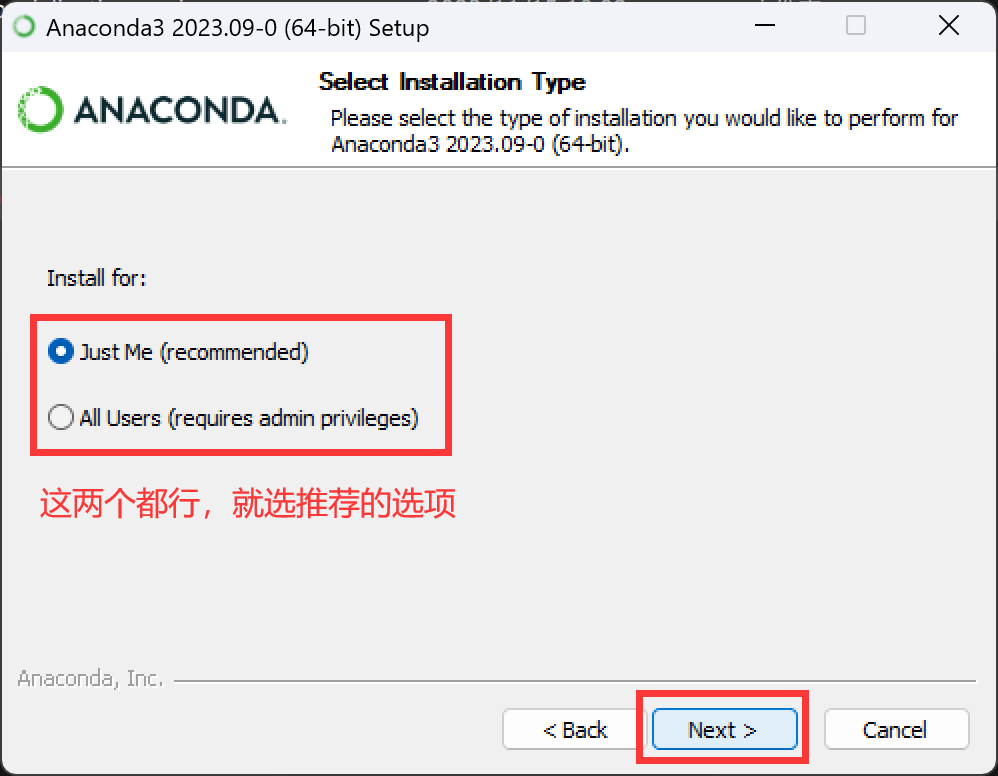
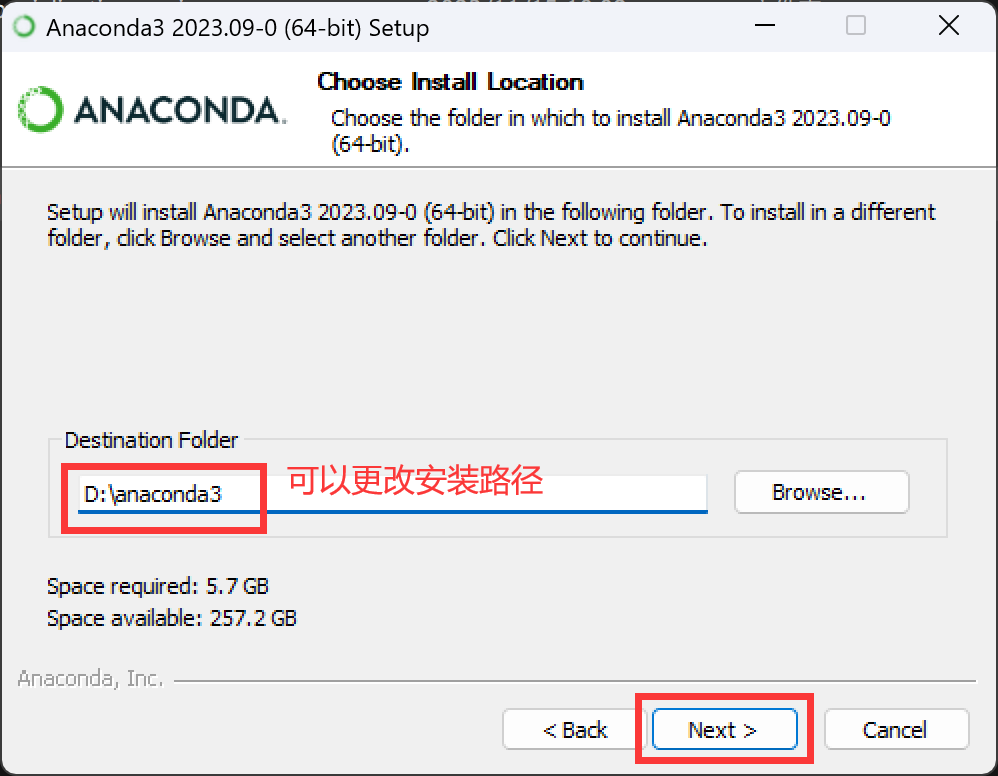
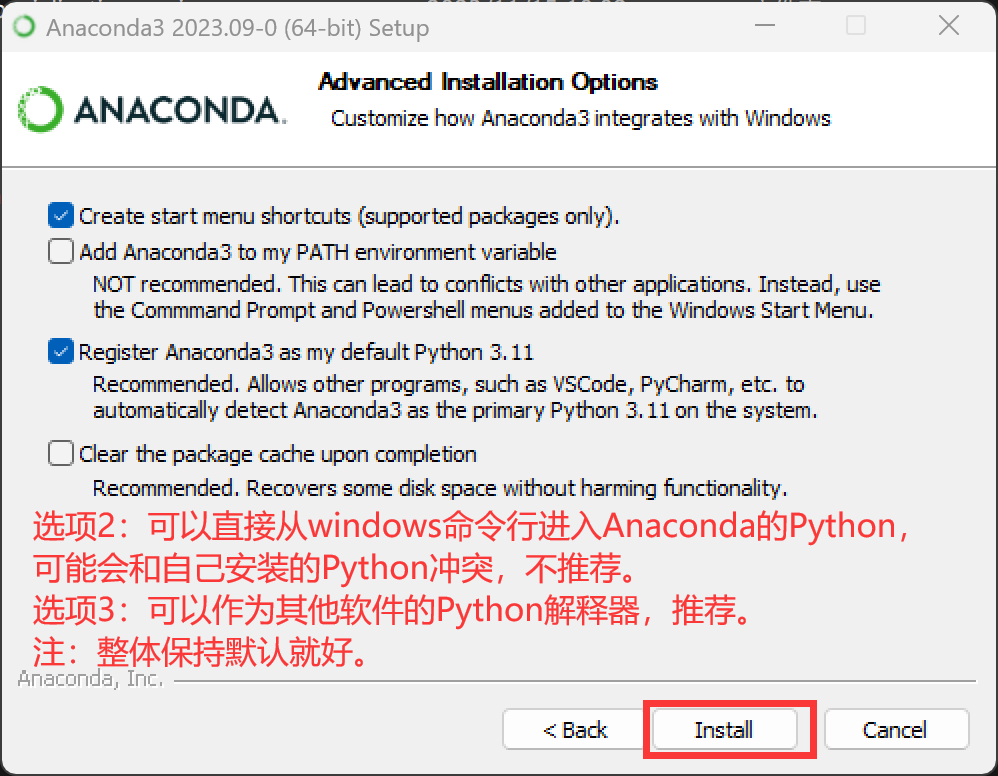
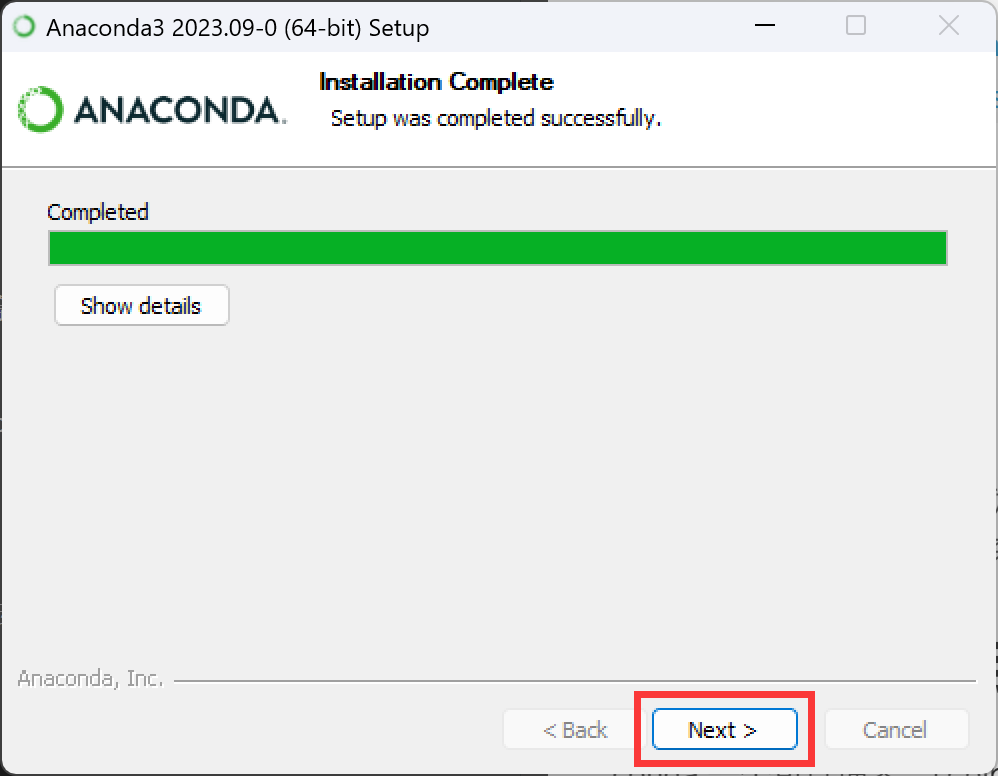
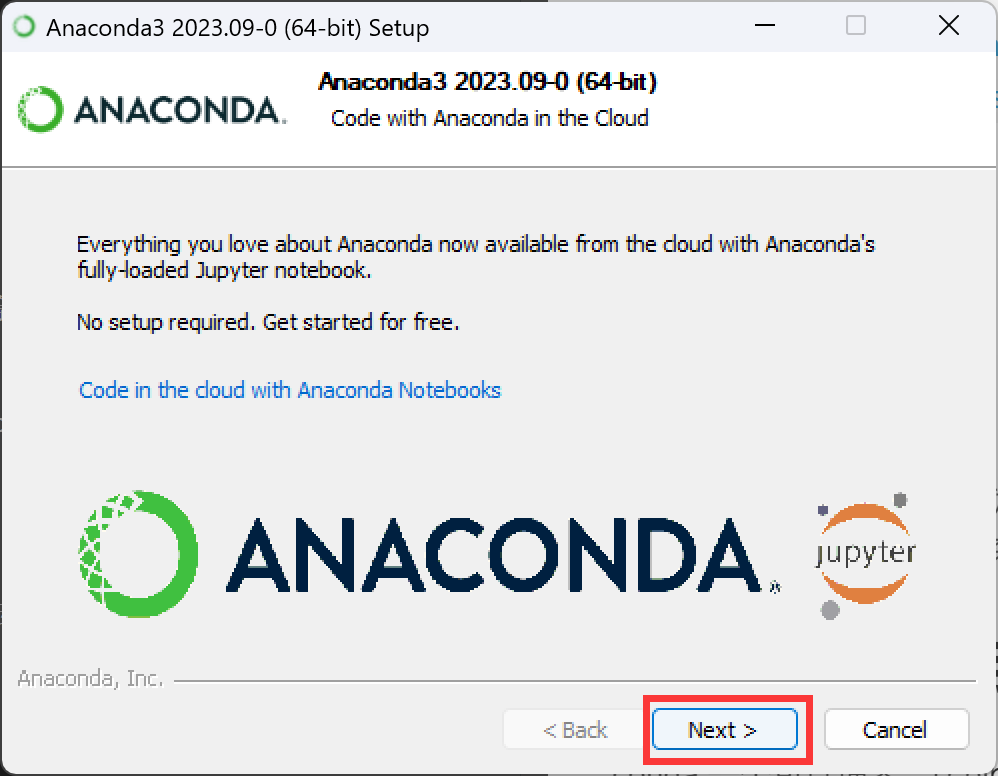
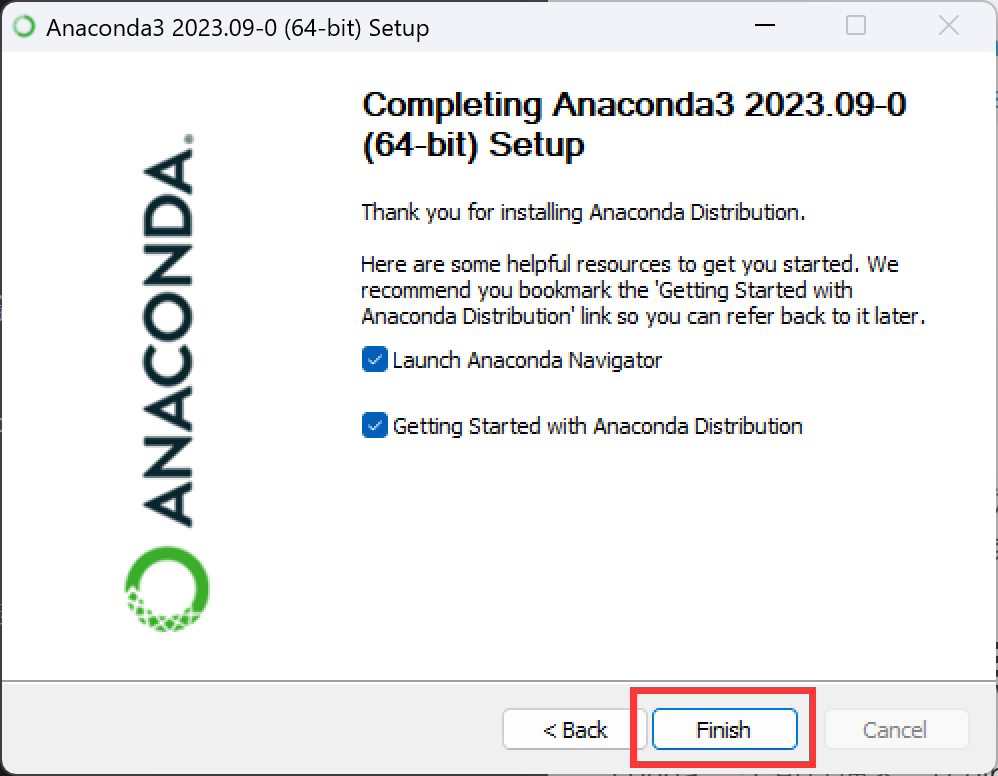
“Anaconda Prompt”命令行
下面演示在Anaconda自带的命令行窗口中打开 python(普通的Python解释器 >>>) / ipython(增强的Python解释器 In [1]:,有代码提示、内省等)。
# 1. 安装完成后开始菜单搜索并打开“Anaconda Prompt”。
# 2. 新窗口中输入下面指令
(base) C:\Users\14751>python
Python 3.11.5 | packaged by Anaconda, Inc. | (main, Sep 11 2023, 13:26:23) [MSC v.1916 64 bit (AMD64)] on win32
Type "help", "copyright", "credits" or "license" for more information.
>>> exit()(base) C:\Users\14751>ipython
Python 3.11.5 | packaged by Anaconda, Inc. | (main, Sep 11 2023, 13:26:23) [MSC v.1916 64 bit (AMD64)]
Type 'copyright', 'credits' or 'license' for more information
IPython 8.15.0 -- An enhanced Interactive Python. Type '?' for help.In [1]: exit()(base) C:\Users\14751>
2. conda更换清华源
conda是一个包管理器,比pip更强大。因为 pip只能安装Python库,而 conda 不仅可以安装Python库,还可以安装C语言库等。比如若使用 pip 安装Tensorflow的GPU版本,还需要手动安装cuda、cudnn等非Python依赖库,而 conda 直接一条指令 conda install tensorflow-gpu==2.0.0可以安装好所有的库。但是conda默认使用国外源,速度非常慢,下面就是给 conda更换清华源 的方法,依次运行三行指令:
#############代码速览############
conda config --add channels https://mirrors.tuna.tsinghua.edu.cn/anaconda/pkgs/free/
conda config --add channels https://mirrors.tuna.tsinghua.edu.cn/anaconda/pkgs/main/
conda config --set show_channel_urls yes#############实际演示############
(base) C:\Users\14751>conda config --add channels https://mirrors.tuna.tsinghua.edu.cn/anaconda/pkgs/free/(base) C:\Users\14751>conda config --add channels https://mirrors.tuna.tsinghua.edu.cn/anaconda/pkgs/main/(base) C:\Users\14751>conda config --set show_channel_urls yes(base) C:\Users\14751>
下面给出conda的一些常用指令:
# conda常用指令
which conda # 检查conda是否安装正确
conda -version # 检查conda是否安装正确
conda list # 查询
conda install xxx # 安装xxx
conda update xxx # 升级xxx
conda remove xxx # 卸载xxx# conda指令-创建虚拟环境
conda create -n myenv python=3 # 新建一个python环境
source activate myenv # 进入环境
source deactivate # 离开环境
conda env list # 列出环境
conda env remove -n env_name # 删除环境
关于conda创建虚拟环境
首先说明,非常不建议新手创建虚拟环境(所以新手可以跳过这段),很有可能因为知识不到位导致错误的环境配置。之所以需要创建虚拟环境,是因为有些软件不支持当前系统的python版本,但是又不希望更改当前系统的配置,此时就需要创建一个“虚拟环境”在局部使用和系统不同的Python版本。比如需要安装keras深度学习,但是其只支持Python2.7~3.6,而不支持Anaconda安装的Python3.7,此时就需要创建一个Python3.6的虚拟环境。# 创建名称为kr的Python3.6虚拟环境 conda create -n kr python=3.6# 进入虚拟环境kr conda activate kr# 继续安装keras...
3. Jupter Notebooks 使用技巧
1. 打开Jupyter Notebook
- 方式1:Windows终端 打开。若添加到系统环境中,可以直接在windows终端输入
jupyter notebook打开。- 方式2:“Anaconda Prompt” 打开。开始菜单搜索打开“Anaconda Prompt”,并输入
jupyter notebook并自动打开浏览器,会显示 当前目录 下所有的东西。注1:默认浏览器应为edge、firefox、chorme等,notebook不支持古老的IE浏览器。
注2:所谓当前目录就是从“Ansconda Prompt”中命令行所在的路径。
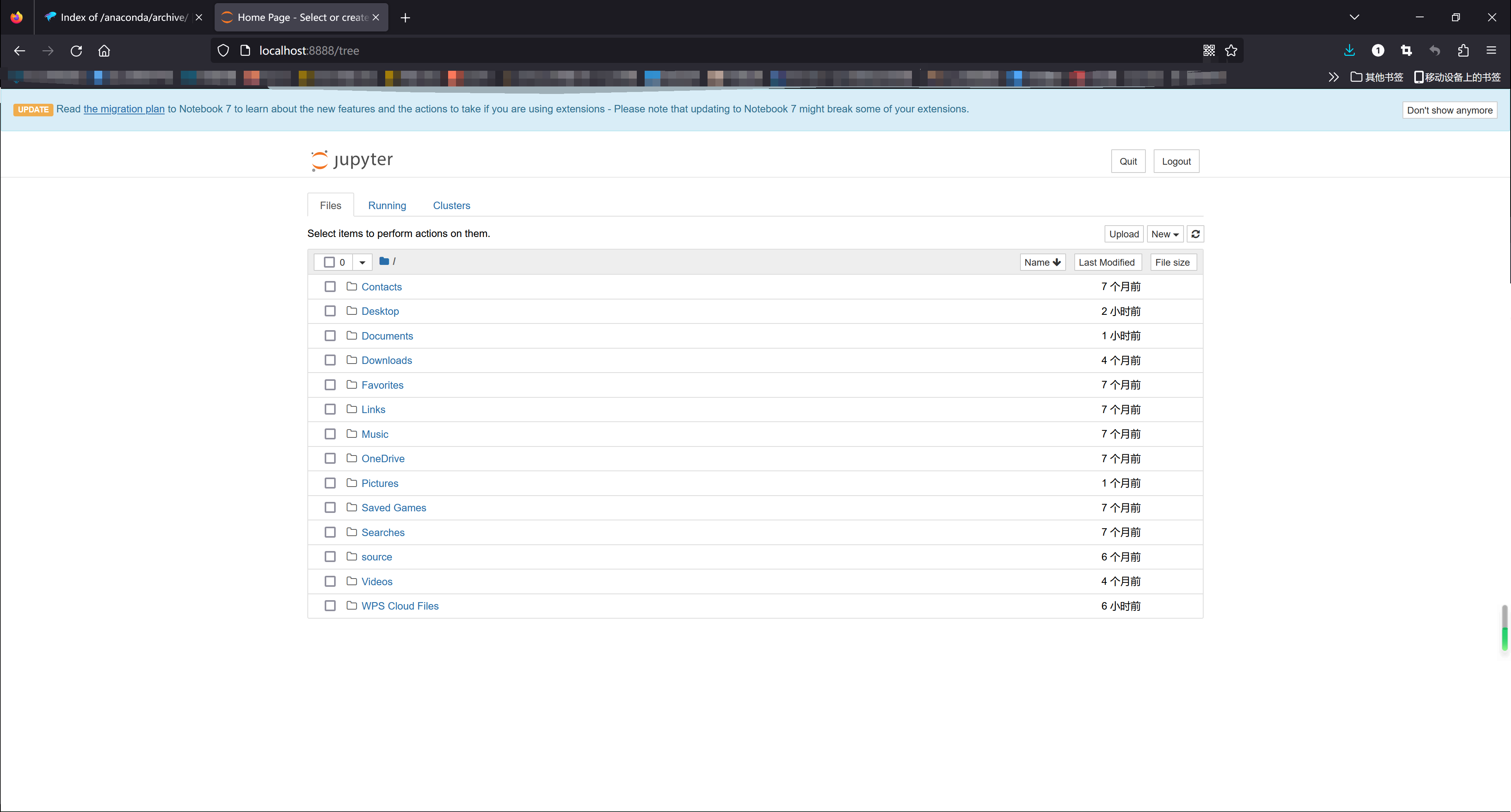
2. 更改路径
比如现在想在 E:\learn_jupyter文件夹下打开 Jupyter Notebook,于是:
(base) D:\>E:(base) E:\>cd learn_jupyter(base) E:\learn_jupyter>jupyter notebook
3. 创建新的Jupyter Notebook文件
在 E:\learn_jupyter文件夹下打开notebook,并创建新的文件
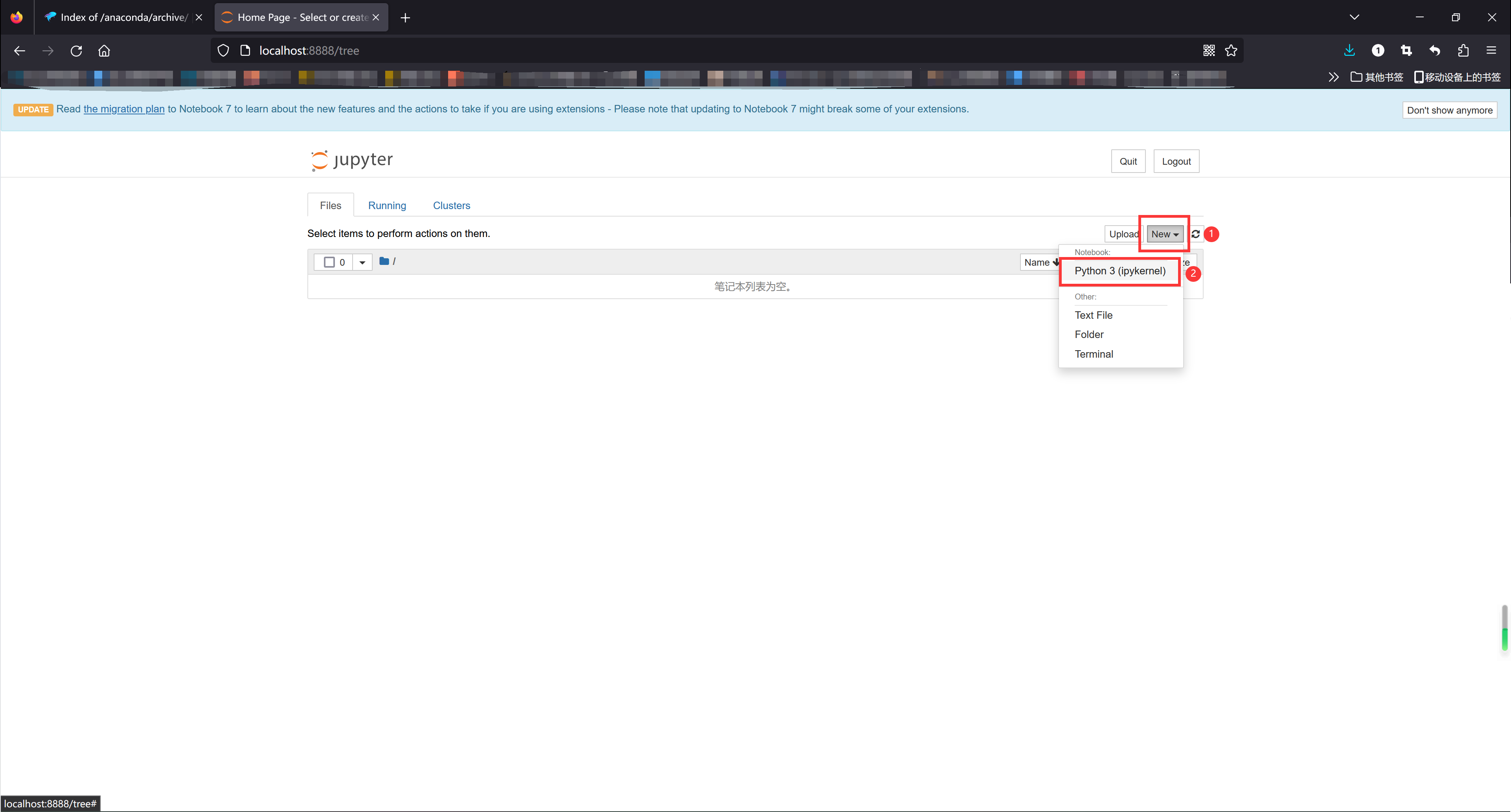
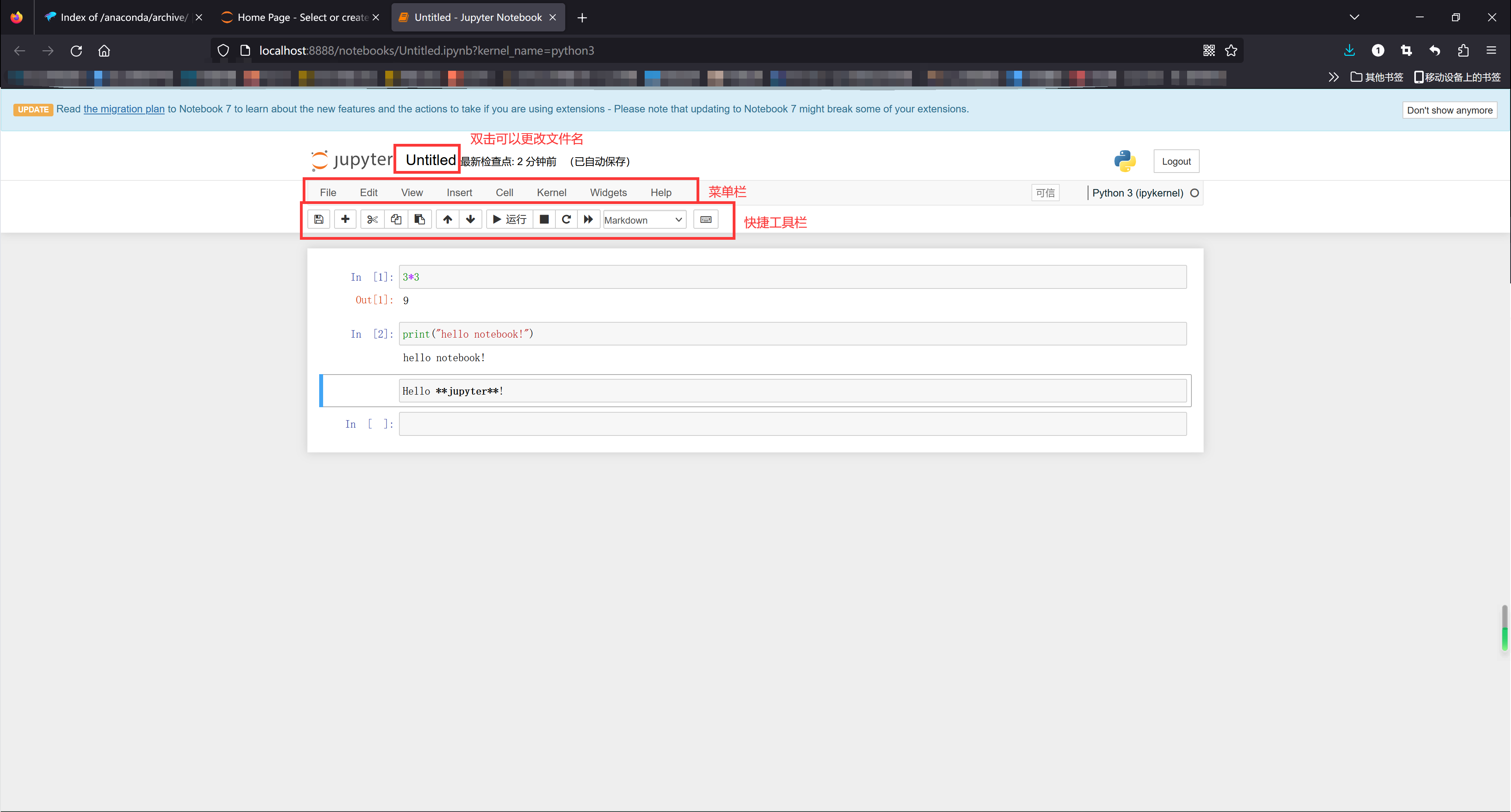

4. 其他技巧
- 自动补全。notebook中的代码块使用
Tab键可以自动补全。- 查看函数说明 (下左图)。直接在函数名称后数输入
?,并运行就可以查看该函数的说明——Docstring。或者也可以在当前函数的参数处输入Shift + 两次Tab,查看悬浮窗Docstring。- 魔术命令 (下右图) 是专属于notebook的方法(一般的Python解释器不识别,移植时需谨慎),一般以百分号
%开头。- 远程访问,略。
CSDN文章:jupyter常用的魔法命令合集